S10 用户指南
�
准备使用
首次使用 S10 前
识别控制按钮
iriver D-Click 系统简介
快速入门
使用挂绳耳机
使用 Hold
给电池充电
管理数字媒体内容
添加内容至媒体库
添加内容至 S10
在 iriver plus 3 中创建播放列表
删除 S10 内容
将保存的录制文件从 S10 复制到计算机
使用 S10
音乐
FM 收音
时钟
录音
图片
自定义 S10
其他信息
故障排除
升级固件
安全注意事项
版权/商标/有限责任
15
15
18
20
21
22
23
目录
02
02
03
04
06
08
09
10
11
11
12
13
14
14
25
25
27
28
30
�
首次使用 S10 前
S10 包括下列部件
准备使用
准备使用
识别控制按钮
S10
耳机
迷你 USB 适配器 用户指南和安装 CD
耳机接口与迷你 USB 适配器接口
电源按钮
RESET(重置)按钮
要使用 S10,必须具备以下条件:
- 一台 Windows 计算机,处理器速度为 233MHz 或更高
- Microsoft Windows 98 Second Edition,Windows Millenium Edition,
Windows 2000,Windows XP Home 或 Windows XP Professional 操作系统
- 安装 Iriver plus 3(随附的安装 CD 内含有 iriver plus 3)
- USB 2.0 或 USB 1.1 连接
音量按钮
麦克风
02
03
�
准备使用
准备使用
iriver D-Click 系统简介
要操作 S10,请按下(单击)屏幕边缘的任一方向键。
按住 [左侧] 键返回到主菜单。
向上滚动选择列表中的上一个项目
返回上一级菜单
进入所选菜单,
或播放该项目
在许多菜单中,按住 [右侧] 键可返回至“正在播放”画面。
向下滚动选择列表中的下一个项目。
四个方向箭头会根据分配给它们的功能变为其他图标或文本。
在 S10 播放内容文件时,按住 [右侧] 键可显示子菜单。
04
05
�
快速入门
请按照以下步骤在 S10 上播放您喜爱的音乐。
5 将音乐文件添加到 S10。
准备使用
准备使用
1 安装 iriver plus 3。
·将安装 CD 插入计算机的 CD 或 DVD 驱动器中。
·按照计算机画面的说明完成安装操作。
2 打开 S10。
·按 Power 按钮。
3 将 S10 连接至计算机。
·使用随附的迷你 USB 适配器将 S10 连接至计算机。
4 运行 iriver plus 3。
·双击桌面上 iriver plus 3 的快捷方式,
或 [开始 > 所有程序 > iriver > iriver plus 3] (Windows XP)。
·添加音乐到 iriver plus 3 库。
·勾选要传输至 S10 的项目左边的复选框。
·单击 iriver plus 3 上的
按钮。
6 断开 S10 与迷你 USB 适配器的连接。
·如要断开 S10 与计算机的连接,请选择 iriver plus 3 媒体库中的
[Disconnect Portable Device],您也可以使用 Windows 操作系统任务栏上的
[安全删除硬件] 菜单。
7 将耳机连接至 S10。
·有关如何将耳机连接至 S10 的内容,请参阅下一页
8 按 「电源」按钮打开 S10。
9 播放音乐。
·在 S10 的主菜单中,按 [右侧] 键选择 [音乐]。
·按 [向上] 或向 [向下] 键浏览至一首歌曲。
·按 [右侧] 键播放所选歌曲。
06
07
�
准备使用
准备使用
使用 HOLD
同时按 VOLUME 按钮锁定 S10。(锁定)
再次按按钮解锁。(解锁)
使用挂绳耳机
将耳机连接至 S10。
·将随附的耳机连接至 S10。
·推动插头,直至挂钩与 S10 后面的孔连接。
分开织绳
·您可以按照以下方法分开织绳。
08
09
�
准备使用
管理数字媒体内容
给电池充电
当使用迷你 USB 适配器将 S10 连接到计算机时,它会给 S10 的内置
电池充电。
电池充满 80% 电量需要 1 小时,而全部充满则需 1.5 小时。
添加内容至媒体库
添加内容至 iriver plus 3
1 首次运行 iriver plus 3 时,会先启动 Add Media Wizard。
2 遵循计算机上的屏幕说明,将音乐和图片文件添加至媒体库。
压缩 CD 中的歌曲
1 启动 iriver plus 3,然后将音频 CD 插入 CD 驱动器。
2 鼠标右键单击 CD 驱动器,选择 [CD ripping]。
3 选择 CD 中要压缩的曲目,然后单击 [Start Ripping] 开始压缩。
4 单击 [Music] 选项卡,然后选择 [All Music]。
您可以在媒体库中找到并播放已压缩的曲目
仅使用产品包装内的迷你 USB 适配器。否则设备可能会出现故障。
检查 S10 是否已连接到高功率 USB 2.0 端口。
注
■
■
有些低功率的 USB 端口可能不会提供足够的功率给 S10 充电。
■
计算机处于睡眠模式时,可能无法为 S10 充电。
10
11
�
管理数字媒体内容
管理数字媒体内容
添加内容至 S10
使用 iriver plus 3
1 使用迷你 USB 适配器将 S10 连接至计算机,然后打开 iriver plus 3。
2 单击 [Music] 或 [Pictures] 选项卡,然后勾选要传输至 S10 的项目左边的复
选框。
3 单击
按钮。
使用 Windows Explorer
在 iriver plus 3 中创建播放列表
使用播放列表管理音乐
1 使用迷你 USB 适配器将 S10 连接至计算机,然后打开 iriver plus 3。
2 双击 iriver plus 3 上的 [New Playlist]。
3 重新命名已创建的播放列表。
4 将文件拖拽至播放列表
1 使用迷你 USB 适配器将 S10 连接至计算机。
2 根据文件类型将媒体文件复制至以下文件夹
音乐 : S10/Music
图片 : S10/Pictures
媒体要求
■
S10 可以播放以下格式的媒体文件 :
类别
音乐
图片
扩展名
MP3, WMA, ASF
OGG
BMP
格式
8~320kbps
Q1~Q10
BMP
■
最大文件夹数 :500 / 最大音乐文件数 :900 / 文件夹最大深度:8
12
13
�
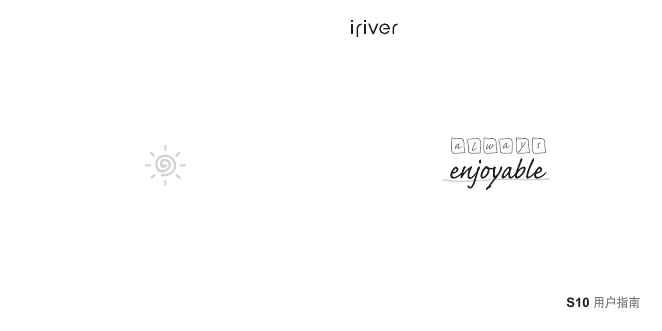
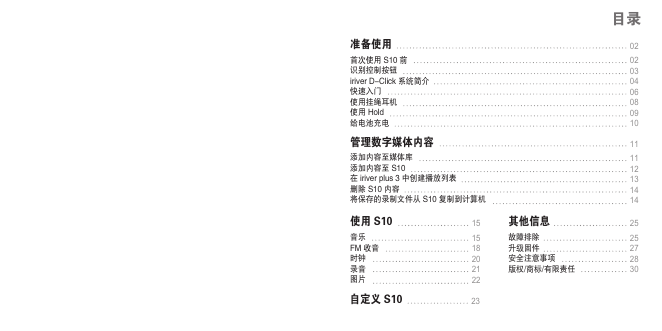
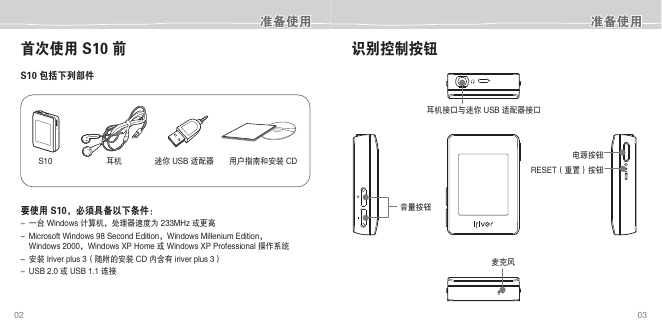

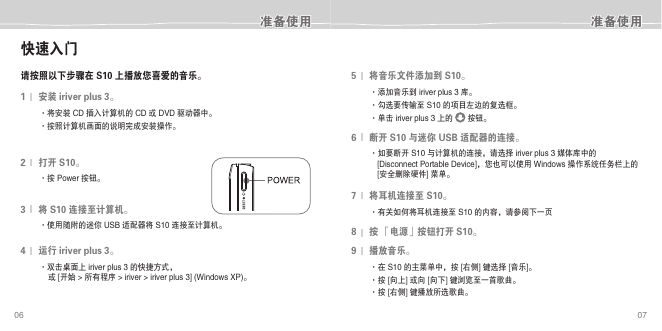
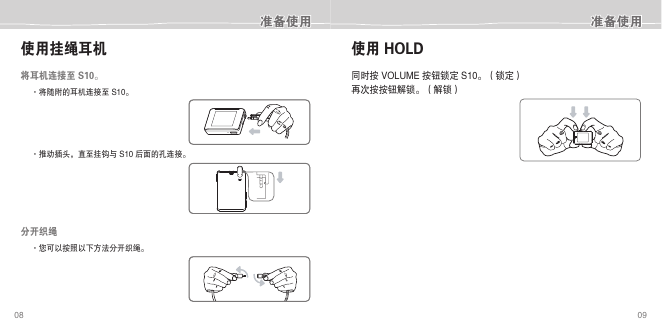
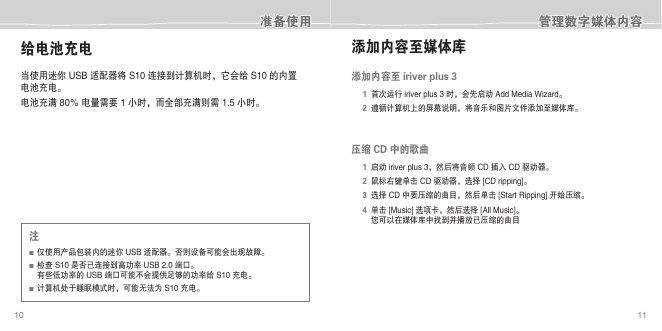

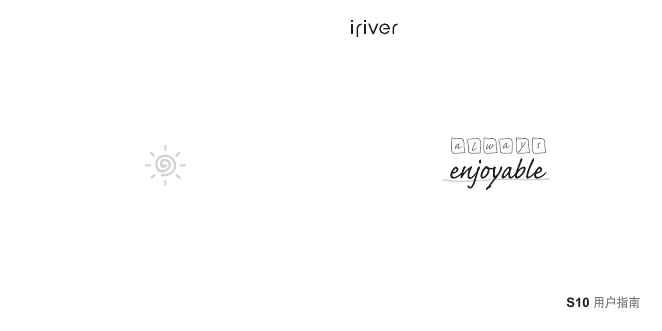
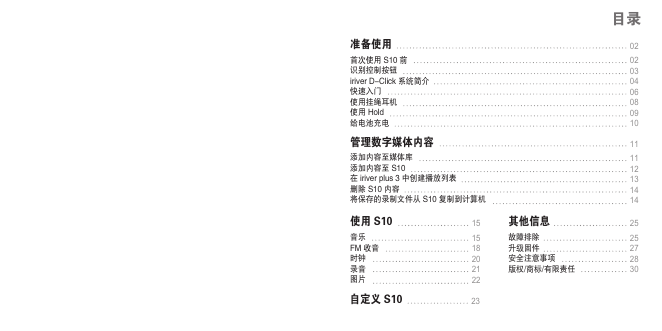
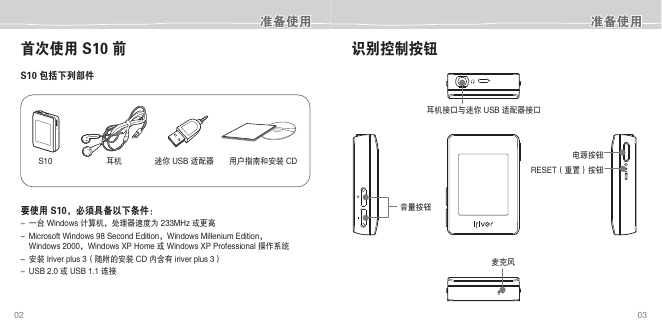

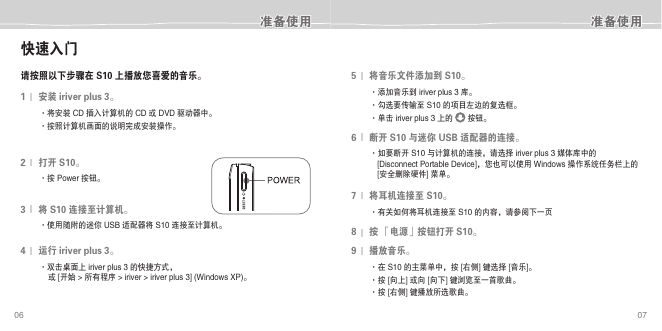
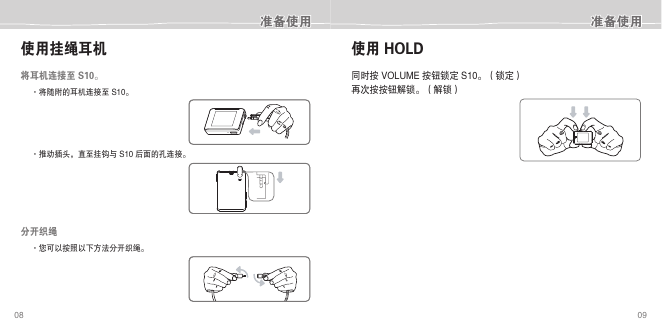
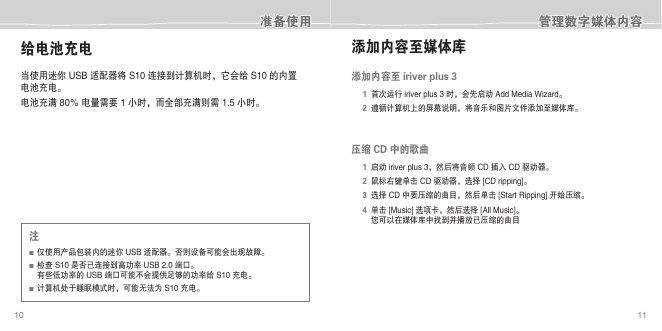

 2023年江西萍乡中考道德与法治真题及答案.doc
2023年江西萍乡中考道德与法治真题及答案.doc 2012年重庆南川中考生物真题及答案.doc
2012年重庆南川中考生物真题及答案.doc 2013年江西师范大学地理学综合及文艺理论基础考研真题.doc
2013年江西师范大学地理学综合及文艺理论基础考研真题.doc 2020年四川甘孜小升初语文真题及答案I卷.doc
2020年四川甘孜小升初语文真题及答案I卷.doc 2020年注册岩土工程师专业基础考试真题及答案.doc
2020年注册岩土工程师专业基础考试真题及答案.doc 2023-2024学年福建省厦门市九年级上学期数学月考试题及答案.doc
2023-2024学年福建省厦门市九年级上学期数学月考试题及答案.doc 2021-2022学年辽宁省沈阳市大东区九年级上学期语文期末试题及答案.doc
2021-2022学年辽宁省沈阳市大东区九年级上学期语文期末试题及答案.doc 2022-2023学年北京东城区初三第一学期物理期末试卷及答案.doc
2022-2023学年北京东城区初三第一学期物理期末试卷及答案.doc 2018上半年江西教师资格初中地理学科知识与教学能力真题及答案.doc
2018上半年江西教师资格初中地理学科知识与教学能力真题及答案.doc 2012年河北国家公务员申论考试真题及答案-省级.doc
2012年河北国家公务员申论考试真题及答案-省级.doc 2020-2021学年江苏省扬州市江都区邵樊片九年级上学期数学第一次质量检测试题及答案.doc
2020-2021学年江苏省扬州市江都区邵樊片九年级上学期数学第一次质量检测试题及答案.doc 2022下半年黑龙江教师资格证中学综合素质真题及答案.doc
2022下半年黑龙江教师资格证中学综合素质真题及答案.doc